
- Abgerufen von
-
Anmelden
-
0
VergleichenFügen Sie Ihre Produkte zur Anzeige eines Parametervergleiches hinzu. Siehe "Zum Vergleich hinzufügen" bei jedem Produkt.
-
0
0 €Ihr Korb ist derzeit leer. Viel Spass beim Stöbern.
Nachrichten
Die neue Version der Overhead-Software der ATEM-Serie von Blackmagic Design bietet die Möglichkeit, HyperDeck-Recorder/Player fernzusteuern! Diese Funktion ist für alle Overhead-Geräte der ATEM-Serie von Blackmagic Design verfügbar und ermöglicht die Verwendung von HyperDeck-Geräten als vollständig kontrollierte Videoquellen bei Live-Übertragungen. Bis zu vier verschiedene HyperDecks können den Overhead gleichzeitig steuern. Die Benutzer können eine Liste der auf den Discs enthaltenen Videodateien durcharbeiten und automatische Wiedergabe- oder Aufnahmeauslöser einrichten
HyperDeck Studio ist über Ethernet- und SDI-Schnittstellen mit den ATEM-Overheads verbunden, die für die Fernsteuerung bzw. die Videodatenübertragung sorgen. Die Einrichtung der Kette ist sehr einfach: Nachdem Sie dem HyperDeck-Produkt eine IP-Adresse zugewiesen haben, können Sie auch seinen Namen und den Fernbedienungsmodus auswählen und es dann sofort als Videoquelle direkt über das Bedienfeld verwenden. Zur Steuerung können ATEM-Software- oder Hardware-Bedienfelder verwendet werden
Der Nutzer kann die Reihenfolge der Clips und das Startbild auswählen, und natürlich ist auch die von herkömmlichen Studio-Videos bekannte Pre-Roll-Funktion verfügbar. Zur Steuerung der Wiedergabe können die klassischen Start/Stop-Tasten und die Jog/Shuttle-Steuerung verwendet werden. Die Wiedergabe wird durch eine kontinuierliche Anzeige des letzten Bildes des Videos beendet
ATEM-Modi können HyperDecks auch als Sofortwiedergabegeräte verwenden. Ein Makro kann sowohl für die Kameraaufnahme auf dem HyperDeck als auch für die anschließende Wiedergabe des aufgenommenen Videos verwendet werden. Das Makro kann das Video in Standardgeschwindigkeit oder in Zeitlupe wiedergeben, z. B. mit viertel oder halber Bildrate. In Verbindung mit HFR-Kameras können auf diese Weise Zeitlupenaufnahmen in sehr hoher Qualität produziert werden! Version 6.8 implementiert auch den 3G-SDI Level A Modus

Firmware 1.65 für 4K Panasonic DVX200 Kameras bringt eine bessere Bildwiedergabe im V-Log L Modus und in unterbelichteten Bildbereichen, eine naturgetreue Farbwiedergabe bei Standbildern und die Beibehaltung des eingestellten Gain-Wertes auch nach einem Neustart der Kamera; die Möglichkeit, eine negative Verstärkung einzustellen (im Bereich von -6dB und -1dB bzw. ISO250 und ISO400, im neuen Menü EXTENDED SENSITIVITY); die Möglichkeit, den USER SW-Tasten (PUSH AUTO, SLOT SEL und AWB) mehr Funktionen zuzuweisen, und weitere neue Funktionen. Hier herunterladen

Panasonic AG-DVX200Firmware-Aktualisierung
1. Anzeige der Version
1-1. In der Kamera installierte Firmware-Version
Die Firmware-Version finden Sie auf dem Bildschirm WARTUNG im Kameramenü
- 1. Schalten Sie die Kamera ein.
- 2. Drücken Sie die Taste MENU, um das Gerätemenü aufzurufen.
- 3. Wählen Sie das Menü "WARTUNG" und tippen Sie auf "WARTUNG", um das entsprechende Fenster zu öffnen.
- 4. Wählen Sie "VERSION" (berühren), um die aktuelle Firmware-Version anzuzeigen.
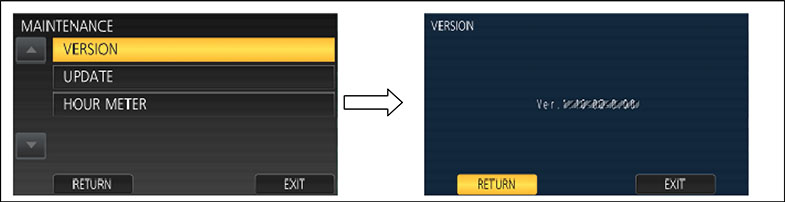
1-2. Vorbereitung
Warnung .
< Externe Stromversorgung >
Verwenden Sie einen externen Netzadapter
< Vorbereiten der SD-Karte >
- 1. Vergewissern Sie sich, dass auf der SD-Karte (SDXC, SDHC) mindestens 4 GB freier Speicherplatz vorhanden ist.
- 2. Verwenden Sie eine SD-Karte, die für diese Kamera korrekt formatiert wurde. Hinweis:
< Kopieren Sie die neue Firmware >
- 1. Nachdem Sie den Lizenzbedingungen zugestimmt haben, laden Sie die neue Firmware-Version herunter, z. B. für Version 1.51 die Datei "TC58NYG0N15K.zip". Die neue Firmware ist auf der Website http://pro-av.panasonic.net/en/ zu finden .
- 2. Entpacken Sie das Archiv (z. B. "TC58NYG0N15K.zip").
- 3. Stecken Sie die formatierte SD-Karte in den entsprechenden Steckplatz Ihres Computers. Kopieren Sie die entpackte Datei "UPDATE.HDC" in das Stammverzeichnis der Karte. Wenn Ihr SD-Kartenleser beispielsweise als logisches Laufwerk D:\ identifiziert ist, lautet der Pfad zur Datei D:\UPDATE.HDC.
2. Aktualisieren der Firmware
- 1. Schalten Sie die Kamera ein. Schalten Sie MODE SW auf RECORDING .
- 2. Stecken Sie die SD-Karte in den Steckplatz Nummer 1.
- 3. Drücken Sie MENU
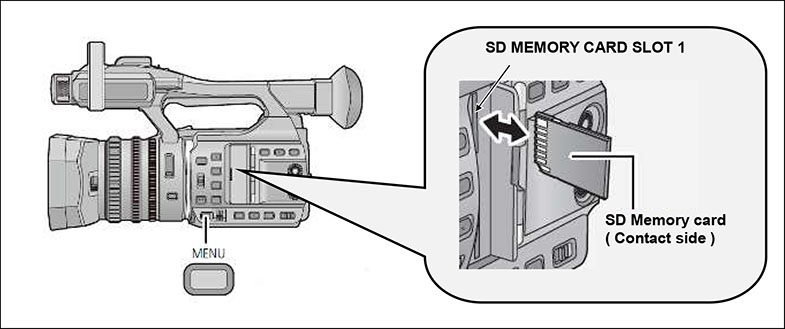
- 4. Wählen Sie "AKTUALISIEREN" auf dem Bildschirm WARTUNG. Hinweis:
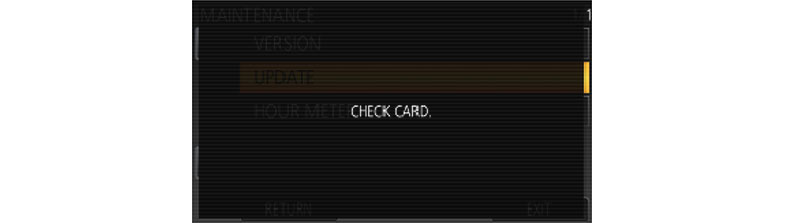
- 5. Das Testen der Aktualisierungsdatei dauert nur wenige Sekunden. Während dieses Vorgangs erscheint die Meldung "Bitte warten.
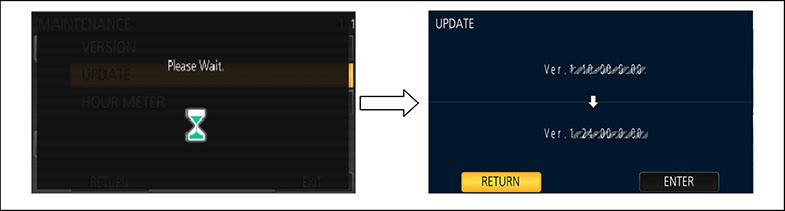
- 6. Drücken Sie die Taste "ENTER ".
- 7. Bestätigen Sie die Aktualisierung auf dem folgenden Bildschirm. Nachdem Sie "JA" gewählt haben, beginnt der Aktualisierungsvorgang. Andernfalls ("NEIN
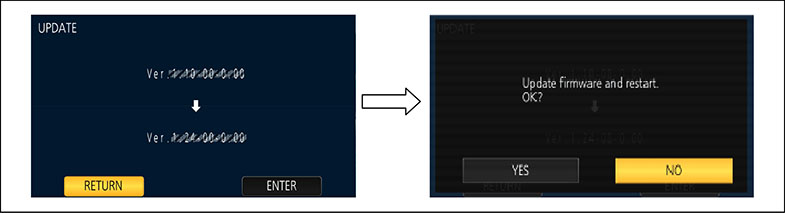
- 8. Der Fortschritt der Aktualisierung wird kontinuierlich angezeigt.
Die Aktualisierung dauert etwa 1 bis 2Minuten. Schalten Sie die Kamera während der Installation nicht aus
- 9. Wenn die Aktualisierung abgeschlossen ist, starten Sie das Gerät neu, und es wird die Meldung "Aktualisierung ist abgeschlossen" angezeigt
- 10. Drücken Sie die Taste "OK". Anschließend wird das normale Menü "Aufnahme" angezeigt.
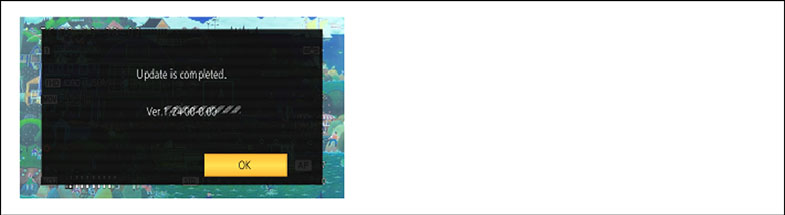
< Folgen einer fehlerhaften Firmware-Aktualisierung >
Wenn das Gerät während der Aktualisierung ausgeschaltet oder die Karte ausgeworfen wird, wird die Firmware nicht korrekt aktualisiert. In der folgenden Tabelle ist die Reaktion des Geräts auf verschiedene anomale Bedingungen während der Installation zusammengefasst
|
Prozess |
Herausnehmen der SD-Karte |
Unterbrechung der Stromzufuhr |
|
Lesen von Daten von der SD-Karte. |
Der Aktualisierungsvorgang wird unterbrochen. |
Die Kamera ist betriebsbereit, wenn sie wieder eingeschaltet wird. Starten Sie das Update neu. |
|
Aktualisierung. (Schreiben neuer Daten in das Flash-ROM des Geräts). |
Das Entfernen der Karte wird ignoriert. Die Aktualisierung wird normal fortgesetzt. |
Wenn die Kamera wieder eingeschaltet wird, wird die neue Firmware weiter geschrieben. |
3. Bestätigen Sie die Firmware-Version
Um die Versionsnummer der Firmware zu bestätigen, wiederholen Sie Schritt 1. Die Update-Datei kann nun von der SD-Karte entfernt werden
Die zweite öffentliche Beta-Version der Schnitt- und Kolorierungsanwendung DaVinci Resolve 12.5 enthält eine Reihe von Korrekturen im Zusammenhang mit Autosave, Motion Tracking, Zeitlupe, Audio-Subsystem und Plug-in-Kompatibilität. Die Standardversion kann heruntergeladen (hier
) und ohne Einschränkungen verwendet werden, die Studio-Edition erfordert eine Lizenz/einen Dongle
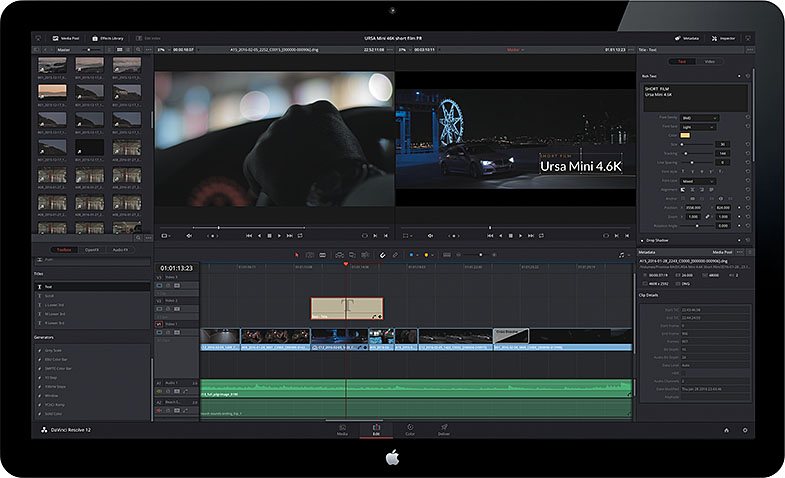
Die Nachfrage nach neuen RED RAVEN-Kameras übersteigt weiterhin bei weitem das Angebot, und die große Anzahl von Bestellungen führt zu langen Vorlaufzeiten. RED Digital Cinema hat daher beschlossen, die Produktion der RAVEN-Modelle im Mai zu beschleunigen, indem Produktionskapazitäten auch auf Kosten der WEAPON- und SCARLET-W-Modelle bereitgestellt werden. Dies bedeutet zwar nicht, dass alle Bestellungen für RAVEN-Kameras im Mai bearbeitet werden, aber es dürfte zu einer deutlichen Verschiebung der Lieferzeiten kommen. RED bietet derzeit drei neue Modelle der DMSC2-Serie (WEAPON, SCARLET-W und RAVEN) sowie eine große Anzahl neuer Zubehörteile an (das gesamte Sortiment finden Sie unter http://syntex.cz/z/red), so dass längere Lieferzeiten leider eine unvermeidliche Folge der Überlastung der Produktionskapazitäten und der großen Beliebtheit der neuen Kameras sind..

Die Live-Streaming-Software Livestream Studio wird in der Version 4.0 im Juni 2016 veröffentlicht, aber eine Beta-Version ist bereits jetzt verfügbar. Es handelt sich um ein kostenloses Update mit einer Reihe von neuen Funktionen
- Integration mit dem Facebook Live-Streaming-Dienst, direkt über die Registerkarte Stream in Livestream Studio.
- Unterstützung für die neue Mevo-Kamera. Ermöglicht die Verwendung von Filmmaterial von mehreren Mevo-Kameras über die Studio Remote Camera App für Windows und Mac OS.
- Steuern Sie die Studio-App von jedem Chrome-Browser aus, einschließlich der Android- und Chromebook-Versionen.
- Die Funktion zur Erstellung von Ferninterviews ermöglicht es Ihnen, Gäste über ihre Webcams in die Sendung zu holen. Das Einladen eines Gastes erfolgt durch das Senden eines Links zu Google Chrome
Aktualisierte Unterstützung für Magewell-Hardware, einschließlich Kompatibilität mit HD-SDI- und HDMI-Karten der "Pro"-Serie. - Virtuelle Kamerafunktion zur Erstellung mehrerer virtueller Aufnahmen aus einer einzigen HD- oder 4K-Quelle.
- Integrierter RTMP-Server.
- Neue Version von Studio 4.0 auf Amazon Cloud gehostet. Die Studio Cloud Edition ist ideal für die anspruchsvolle HD-Multibitraten-Transkodierung von RTMP-Eingängen und kostet 1.667 US-Dollar/Monat.


